Az Affinity Photo jelenleg 50% kedvezménnyel, 11.500 Ft-ért vásárolható meg. Sok cikket találsz a blogon, amiből kiderül, hogy milyen jó program, remélem, ez a bejegyzés is hozzátesz az eddigi információkhoz:)
A Placing Content, azaz a tartalom elhelyezése lehetővé teszi, hogy képeket, dokumentumokat helyezz el egy oldalon. File → Place, ami megnyitja a fájlböngészőt, és kiválaszthatod, hogy mit helyeznél el. Erre megváltozik az egérmutató .  Egy kattintásra a dokumentum teljes méretben jelenik meg, húzásra meghatározhatod, hogy mekkora legyen a mérete, csak akkor kell elengedni az egérkurzort, ha eléred a megfelelő méretet. A képet le lehet cserélni a opciós sávban lévő „Replace Image” (vagy Document) gombbal. Ebben az esetben az új tartalom mérete a korábbival megegyező lesz.
Egy kattintásra a dokumentum teljes méretben jelenik meg, húzásra meghatározhatod, hogy mekkora legyen a mérete, csak akkor kell elengedni az egérkurzort, ha eléred a megfelelő méretet. A képet le lehet cserélni a opciós sávban lévő „Replace Image” (vagy Document) gombbal. Ebben az esetben az új tartalom mérete a korábbival megegyező lesz.
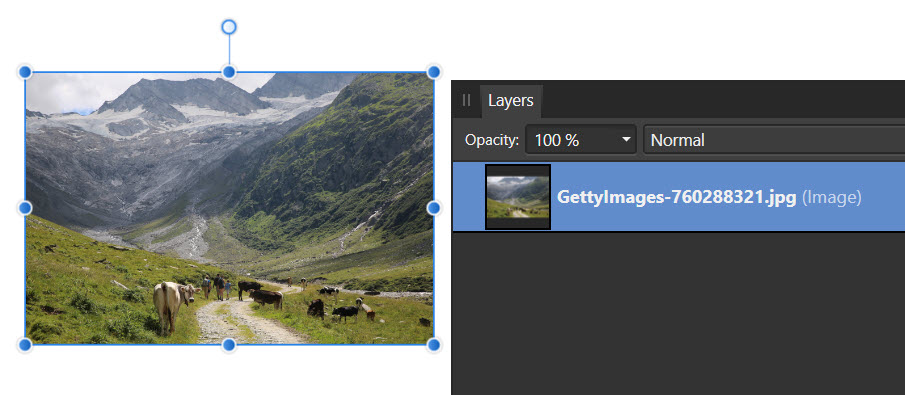
Az így elhelyezett kép „Image” vagyis képréteg lesz. Röviden, hogy mi a különbség a képréteg és a pixelréteg között. A képréteget nem lehet megváltoztatni, az eredeti képadatokat tartalmazza, és még az eredeti színteret is megtartja. Ha szerkesztenéd, pl. itt az Inpainting Brush Tool-lal akartam eltüntetni az egyik lovat, akkor jön egy üzenet, hogy a képrétegből pixelréteg lett.
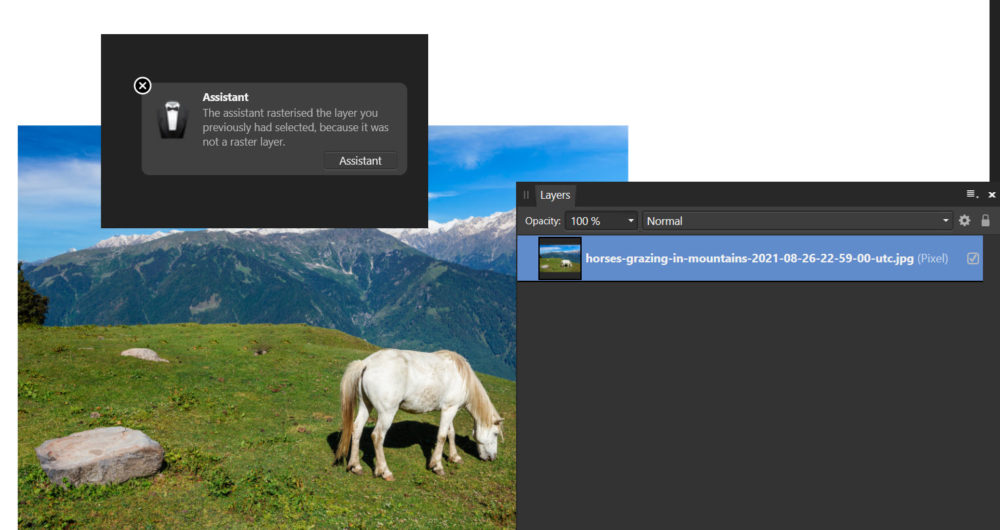
Nézzünk egy gyakorlati példát. Van egy fotókönyv sablon, amiben el kellene helyezni a képeket. Lehet úgy is, hogy a mappából ráhúzzuk. Akkor ez történik:
Teljes méretben kerül az oldalra, méretezni kell, hogy jó legyen.
A Place-szel egyszerre „megfoghatod” az összes fotót, megjelenik a Place Image panel, és rögtön a megfelelő méretben teheted a helyére a képeket.
Az Affinity Photo a Photoshop-dokumentumokban lévő intelligens objektumokat (Smart Object) alapértelmezés szerint pixeles rétegekké alakítja. Ha ehelyett beágyazott dokumentumokká szeretnénk konvertálni, be kell kapcsolni a beállításoknál.
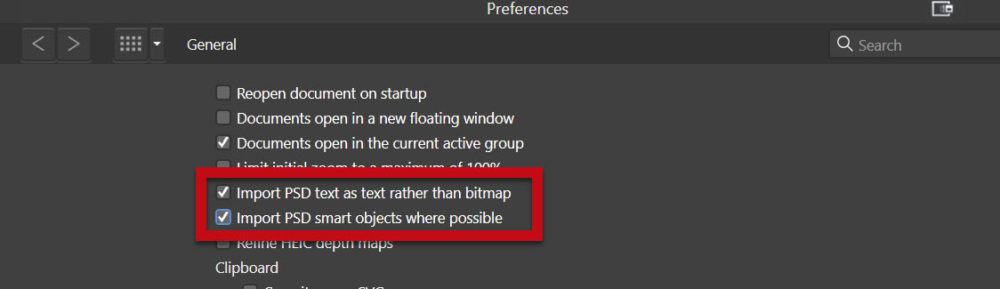
Ha egy fotót szerkesztesz, a Save as-szel el tudod menteni .afphoto kiterjesztésű fájlként, ami megőrzi a korrekciós rétegeket, filtereket.
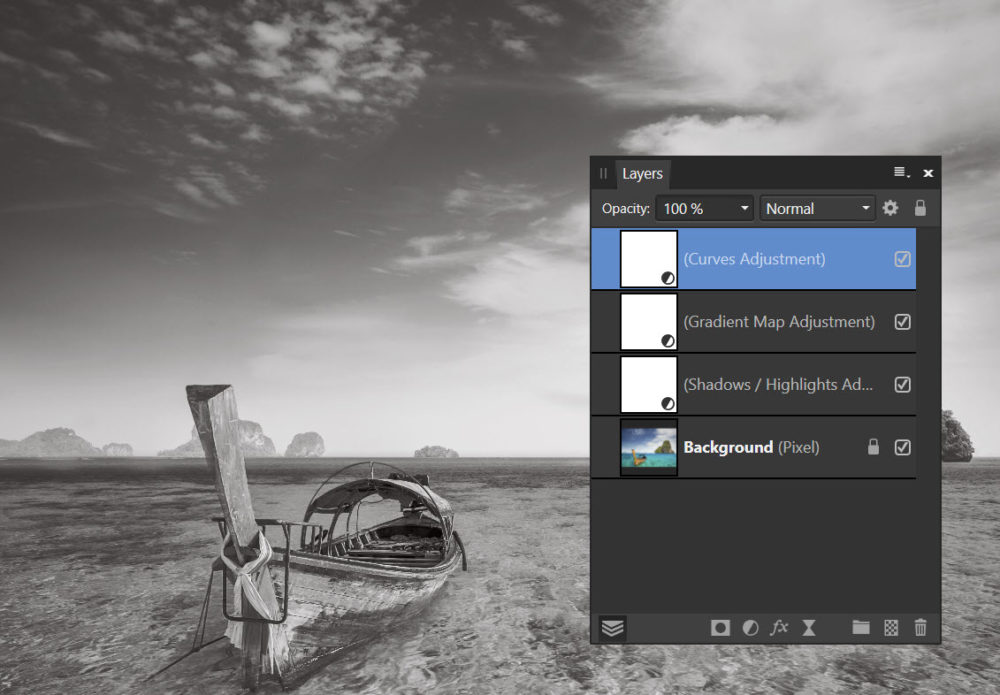
Ha egy ilyen dokumentumot Place-szel ráteszel egy oldalra, a rétegpaletta jelzi is, hogy ez egy Embedded, vagyis beágyazott dokumentum.
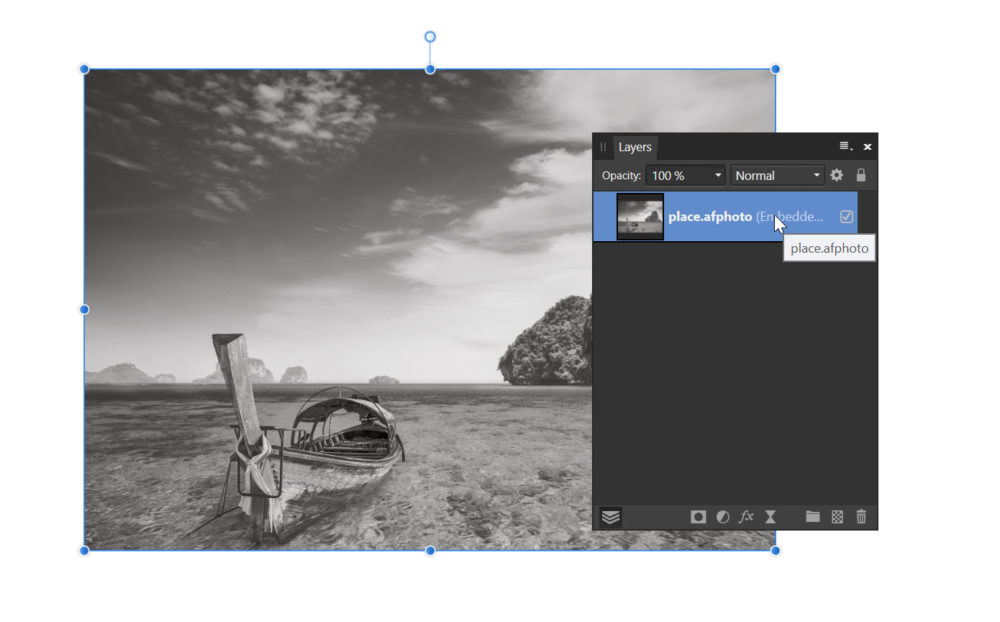
A bélyegképre duplán kattintva (vagy az opciós sávban az Edit Document-re), külön ablakban megnyílik a kép, ahol már a korrekciókat is látni. A módosítás mentés nélkül is azonnal megjelenik a beágyazott dokumentumon.
A Place-szel sok típusú fájt lehet behelyezni a dokumentumba, többet között az eps fájlt is, és nem kell hozzá más program, hogy szerkeszteni lehessen. Ha a Photoshop-ba behúzol egy eps fájlt, szerkeszteni csak akkor tudod, ha Adobe Illustrator programod is van.
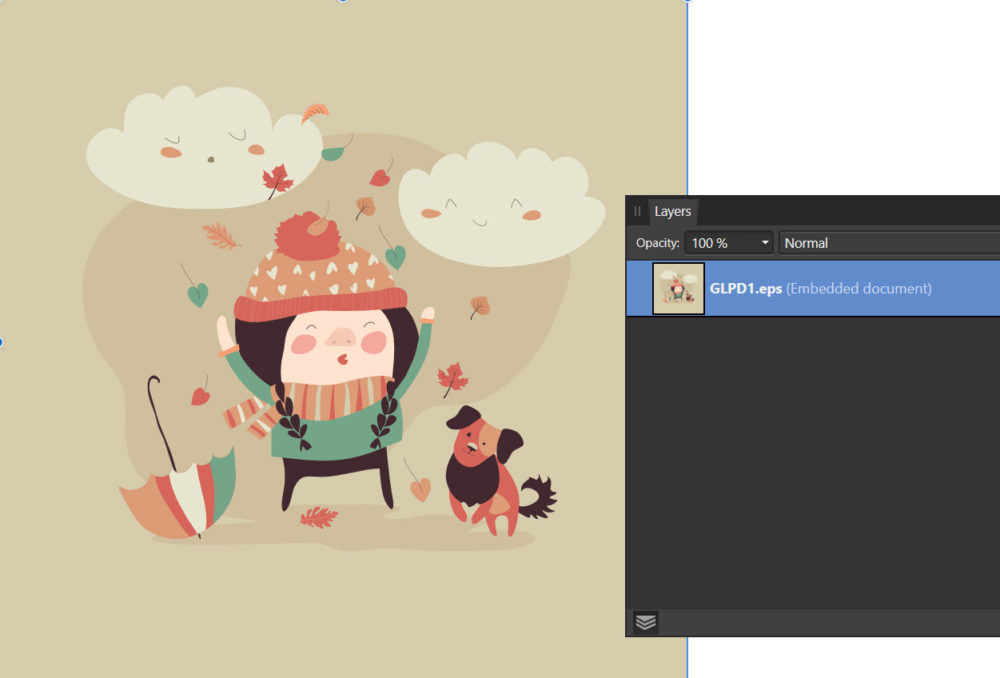
Affinity Photo-nál minden elem külön rétegen van, így tetszés szerint alakítható.

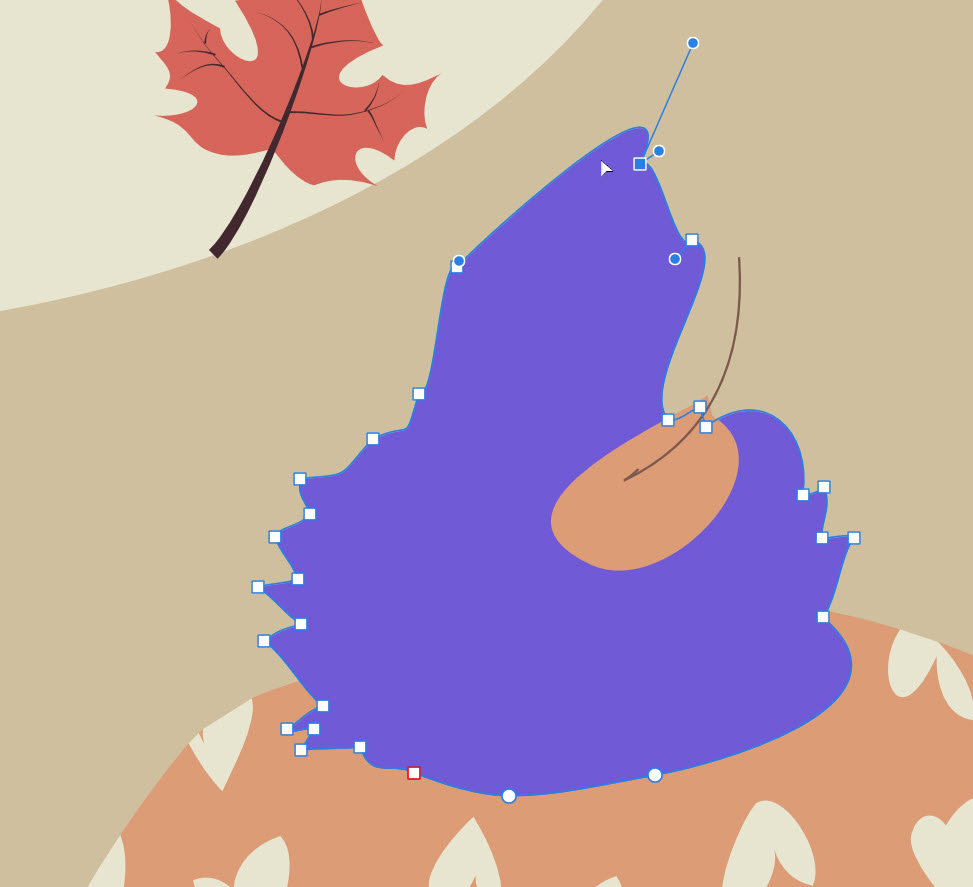
Ugyanez vonatkozik az svg fájlra is, ami szintén egy vektorgrafikus fájl. Photoshop-ban nem szerkeszthető, Affinity Photo-ban minden eleme külön csoportban megtalálható, és azon belül minden egyes eleme szerkeszthető.
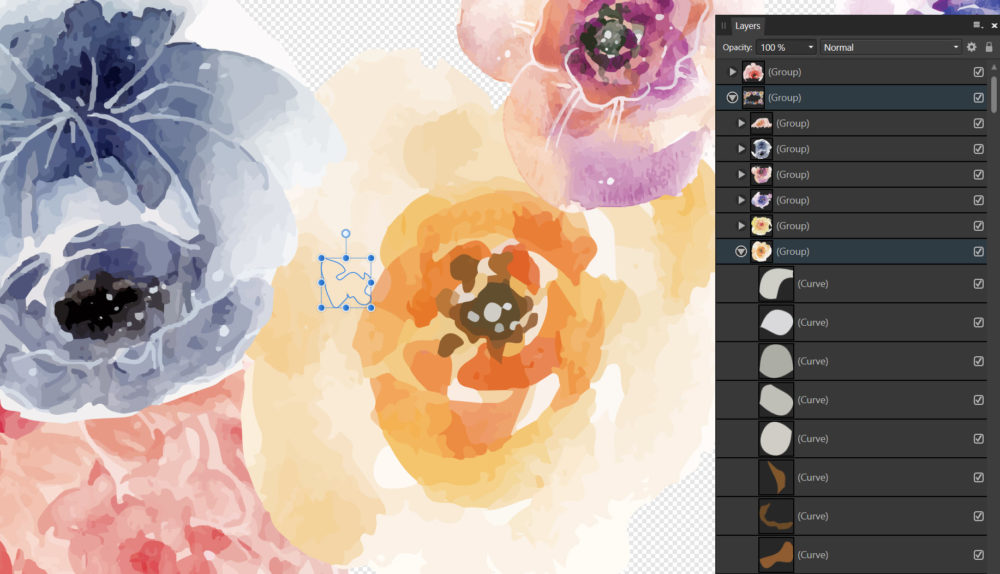
A pdf-fel is ez a helyzet. Beillesztés után minden oldal minden részét lehet szerkeszteni. Photoshop-ban ahhoz, hogy szerkeszteni lehessen, az Acrobat DC program is kell.
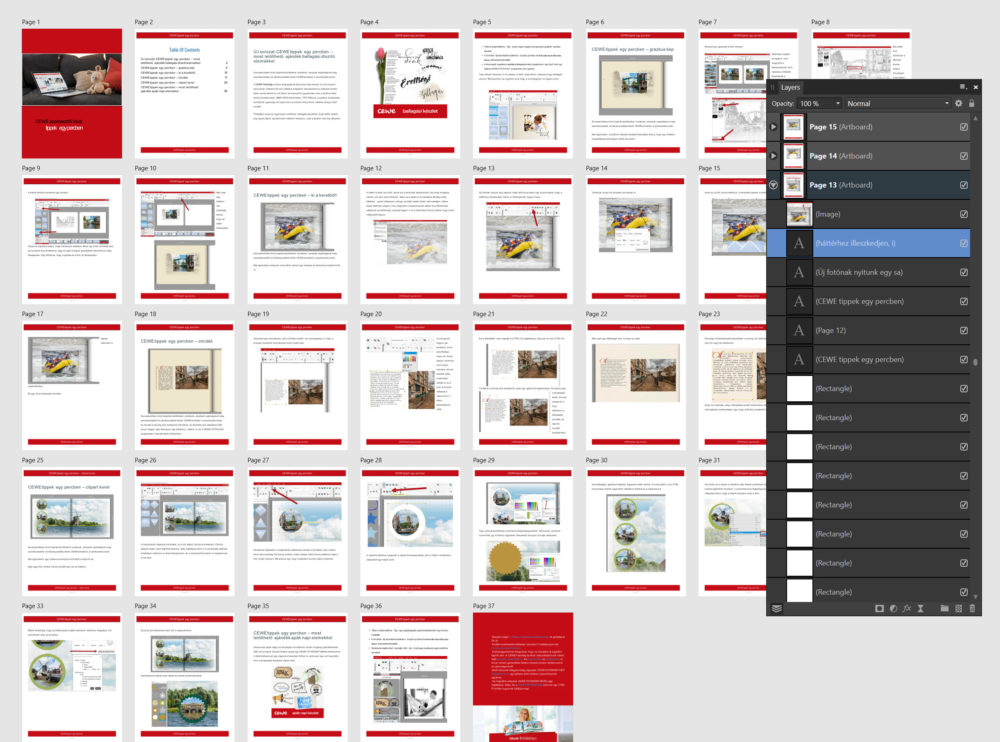
Embedding és linking
A tartalom elhelyezésekor el lehet dönteni, hogy a fájlokat a dokumentumba ágyazza be, vagy az eredeti lemezhelyükről linkelje a program.

Embedding, vagyis beágyazás.
Az eredeti fájl másolata beágyazódik a dokumentumba. Ennek eredményeként nincs lehetőség annak ellenőrzésére, hogy az eredeti fájl később módosul-e, és a fájl a dokumentummal együtt marad, amikor az eredeti áthelyezésre kerül.
Linking, vagyis linkelés.
A beágyazás helyett a dokumentum és a lemezen lévő fájl között egy link jön létre, amely lehetővé teszi a dokumentum frissítését. A linkelt fájl soha nem kerül tárolásra a dokumentumban, így ha az eredeti megváltoztatjuk, akkor változik a dokumentumban lévő linkelt fájl is.
Ha a dokumentum legutóbbi megnyitása óta egy linkelt fájlt áthelyezel vagy átnevezel, a következő megnyitásakor a rendszer kéri, hogy mutasd meg a fájl helyét.




0 hozzászólás